הפקודה לעיצוב דיסקים הייתה קיימת הרבה לפני הופעת המעטפת הגרפית הרגילה של מערכות ההפעלה. למרות שמערכות הפעלה מודרניות כבר אינן כוללות מערכת DOS תפקודית לחלוטין, ניתן לבצע כמה מהפקודות הישנות באמולטור שורת פקודה. ביניהם הפקודה לעיצוב דיסקים.
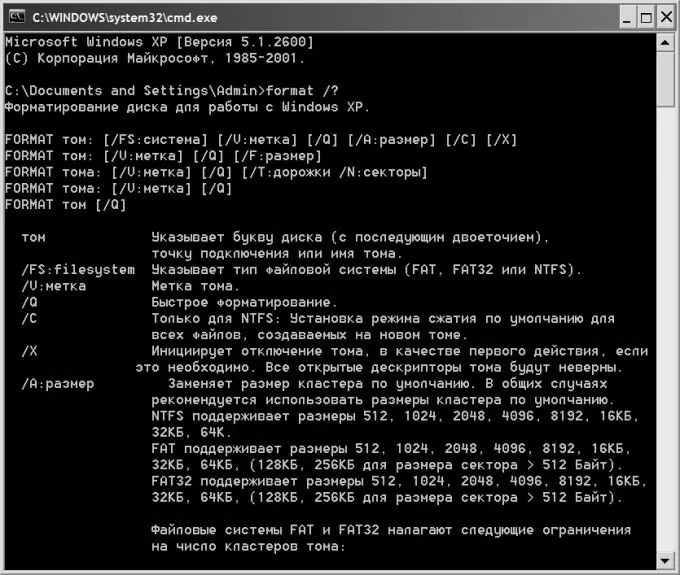
הוראות
שלב 1
הפעל את אמולטור CLI אם העיצוב יבוצע ישירות מ- Windows. לשם כך, פתח את התפריט הראשי בלחצן "התחל" ובחר בשורת "הפעל" או פשוט לחץ על שילוב המקשים WIN + R. פעולה זו תפתח את תיבת הדו-שיח להפעלת התוכנית.
שלב 2
הקלד cmd בתיבת הדו-שיח ולחץ על Enter או לחץ על הלחצן OK. כתוצאה מפעולות אלה ייפתח חלון מסוף שורת הפקודה ותוכל להתחיל לעצב.
שלב 3
השתמש בתבנית הפקודה dos. בצורתו הפשוטה ביותר, ניתן להדפיס את הפקודה לעיצוב הדיסק, למשל בצורה זו: פורמט D, כאשר D היא האות של הדיסק (או הנפח) שצריך לעצב.
שלב 4
לחץ על מקש Enter לאחר הזנת הפקודה, ואמולטור dos יבקש תווית עוצמת קול - זהו שם הכונן שיוקצה לו לאחר העיצוב. ניתן לשנות את השם מאוחר יותר, אך האות נשארת זהה. באפשרותך להציג את התווית הנוכחית של דיסק זה על ידי מעבר לסייר Windows (WIN + E). כדי למנוע מהאמולטור לשאול שאלה זו, תוכל לציין פרמטר נוסף בפקודה המקורית: פורמט D: / v:.
שלב 5
הקלד את השם (התווית) של הדיסק או אל תדפיס שום דבר. בכל מקרה, לחץ שוב על Enter. אמולטור ידרוש אישור לפעולה שעלולה להיות מסוכנת. זה ייראה בערך כך: אזהרה, כל הנתונים על הדיסק הלא נשלף D: ייהרסו! להתחיל לעצב [Y (כן) / N (לא)]?
שלב 6
לחץ על מקש Y כדי להתחיל לעצב את הכונן שצוין.
שלב 7
השיטה המתוארת משמשת לעיצוב מלא של הדיסק. אם מספיק רק לנקות את תוכן העניינים מבלי לחפש פגמים במגזרים ולמחוק לחלוטין את הנתונים, עליך לציין את הפרמטר / q הנוסף בפקודה המקורית. לדוגמא: פורמט D: / q.
שלב 8
לפקודת הפורמט יש שינויים אחרים, שאת הרשימה ואת התיאור שלהם ניתן להציג על ידי הקלדת פורמט /? ולחיצה על מקש Enter.






